Содержание
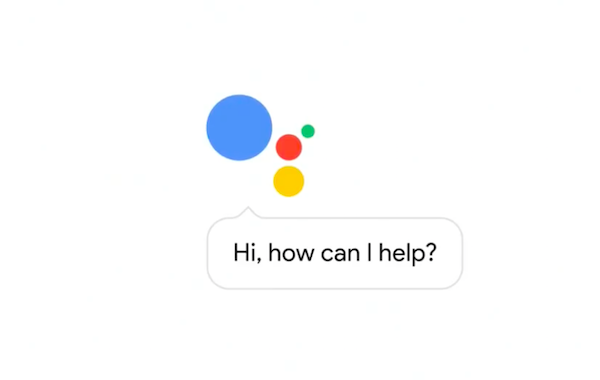
Одним из ключевых моментов продажи новых телефонов Google от Pixel является то, что они поставляются с виртуальным помощником следующего поколения и преемником Google Now, Google Assistant. Хотя Google совершенно ясно дал понять, что Assistant не появится на существующих устройствах Nexus, разработчики из XDA не особо восприняли эту новость.
Разработчики взяли вещи в свои руки, и еще до того, как Pixel поступит в розничную продажу, Google Assistant работает на Nexus 5X, Nexus 6P, Nexus 6 и Pixel C. И он не ограничивается только этими устройствами. Если вы уже используете пользовательское ПЗУ на основе Nougat на своем устройстве Android, приведенные ниже действия будут работать и на вашем устройстве.
Предварительные условия
Прежде чем перейти к приведенным ниже шагам, обратите внимание, что на вашем устройстве Nexus или Android уже должна быть установлена самая последняя сборка Android 7.0 Nougat (NBD90X). Он также должен быть рутирован с помощью кастомного рекавери, например, установленного TWRP. Если ваше устройство не имеет root-прав, вы не можете заставить Google Assistant работать на вашем устройстве. Побочным эффектом этого мода будет то, что ваше устройство Android будет идентифицировано как Pixel или Pixel XL. Это действительно не должно вызывать каких-либо проблем, но вы можете столкнуться с некоторыми проблемами с приложением время от времени. Вам также придется переустанавливать мод после каждого обновления OTA, установленного на вашем устройстве.
Другие ограничения, связанные с самим Google Assistant, включают тот факт, что в настоящее время он работает только с английским и немецким языками.
Как
Шаг 1: Загрузите следующие два файла и перенесите их в одну и ту же папку на внутреннем хранилище вашего Android-устройства под управлением Nougat.
- GoogleAssistantVelvet
- GoogleAssistantBuildProp
Шаг 2: Загрузите ваше устройство в режиме восстановления. Если вы не знаете комбинацию клавиш для этого, вы можете использовать приложение быстрой перезагрузки из магазина Google Play.
Шаг 3: После загрузки устройства в режиме восстановления нажмите Установить, перейдите к папке, в которую вы перенесли файлы zip с шага 1, и выберите файл «GoogleAssistantVelvet». После установки повторите шаги, но на этот раз выберите файл «GoogleAssistantBuildProp».
Шаг 4: После установки обоих файлов перезагрузите телефон. Прежде чем вы сможете использовать Google Assistant, перейдите в Настройки -> Приложения. Нажмите кнопку меню 3-точечного переполнения и выберите Показать систему вариант. Теперь из списка отображаемых приложений найдите список приложений Google. Откройте его, нажмите права доступа и перейдите к предоставлению приложению доступа ко всем необходимым разрешениям.
Теперь вы можете в любой момент успешно запустить Google Assistant, просто нажав и удерживая кнопку «Домой». Помните, что Google Assistant похож на Google Now, за исключением того, что он более разговорный и более умный. На некоторых устройствах обнаружение «OK Google» может прекратиться после установки вышеуказанного мода. В таких случаях обязательно перезапустите устройство, чтобы увидеть, устраняет ли оно проблему или нет.
Если вы столкнулись с какими-либо другими проблемами при настройке и запуске Google Assistant на устройстве Android под управлением Nougat, оставьте комментарий ниже, и мы поможем вам.



